Việc lọc và sắp xếp dữ liệu theo màu trong Google Sheets sẽ giúp người dùng dễ dàng theo dõi cũng như phân tích dữ liệu. Theo đó người dùng sẽ sử dụng ngay công cụ lọc Filter có sẵn trong Google Sheets để sử dụng, thiết lập bộ lọc cho tài liệu. Bài viết dưới đây sẽ hướng dẫn bạn lọc dữ liệu theo màu trong Google Sheets.
Bước 1:
Bạn mở giao diện bảng dữ liệu trong Google Sheets. Tiếp đến, chúng ta bôi đen dữ liệu cần lọc rồi nhấn vào Dữ liệu, chọn Tạo bộ lọc.
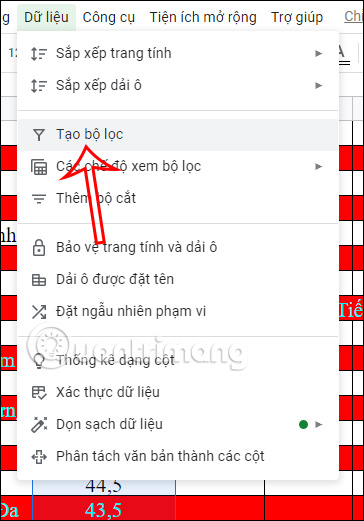
Bước 2:
Lúc này trong vùng dữ liệu bạn chọn sẽ hiển thị biểu tượng nút lọc như hình dưới đây. Nhấn vào biểu tượng này để sử dụng bộ lọc cho dữ liệu.
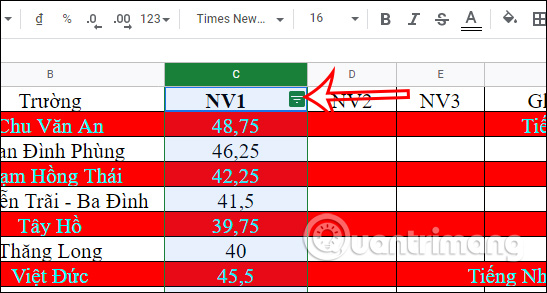
Bước 3:
Hiển thị giao diện để chúng ta thiết lập bộ lọc dữ liệu, bạn nhấn vào Lọc theo màu rồi chọn Tô màu rồi hiển thị dữ liệu theo màu bạn chọn, chẳng hạn ở đây với bảng chèn màu xen kẽ Google Sheets, chúng ta sẽ lọc dữ liệu hiển thị theo màu.
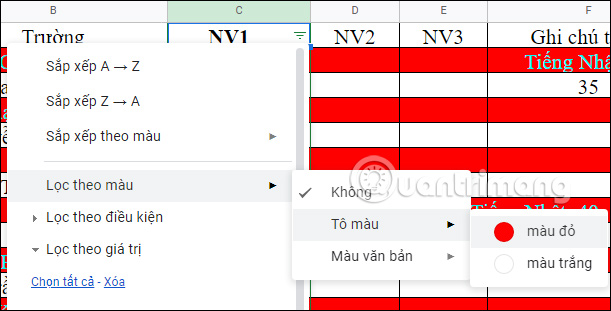
Chẳng hạn hiển thị dữ liệu trong bảng Excel với ô màu trắng. Kết quả bảng dữ liệu sẽ chỉ hiển thị những ô màu trắng mà thôi.
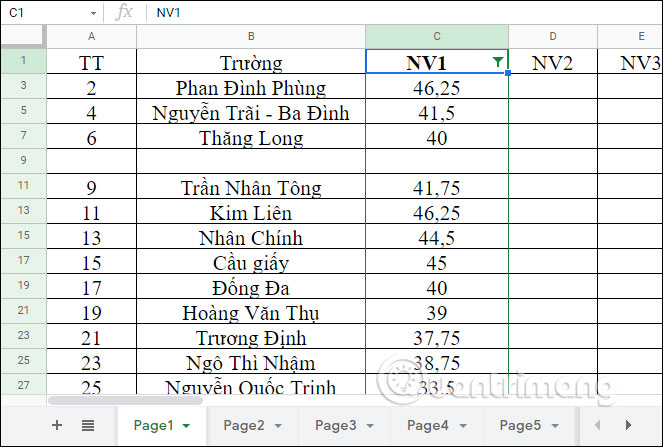
Bước 4:
Để đưa bảng dữ liệu về với giao diện cũ, bạn nhấn lại vào mục Dữ liệu rồi chọn Xóa bộ lọc là được.
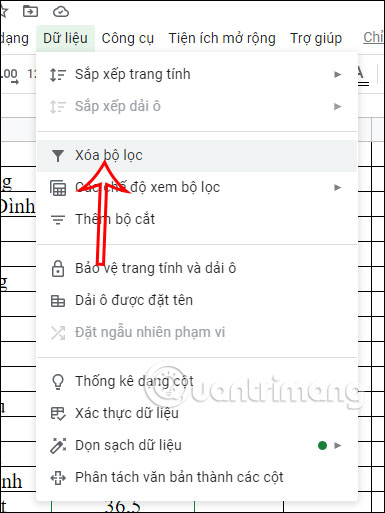
Bước 1:
Tại giao diện bảng Excel chúng ta khoanh vùng dữ liệu cần sắp xếp lại theo màu. Sau đó bạn nhấn vào mục Dữ liệu rồi chọn Tạo bộ lọc.
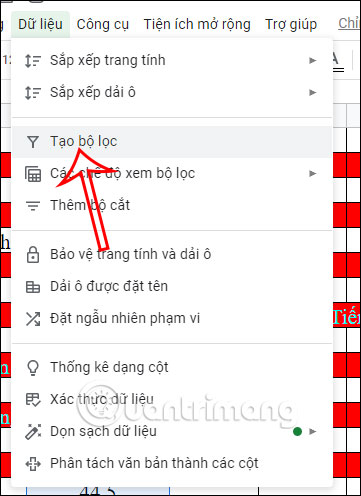
Bước 2:
Tiếp đến bạn nhấn vào biểu tượng lọc để chọn bộ lọc. Tại đây người dùng nhấn vào Sắp xếp theo màu rồi chọn Tô màu hoặc Màu văn bản rồi chọn để sắp xếp dữ liệu theo màu mà bạn muốn. Kết quả dữ liệu sẽ hiển thị theo màu bạn chọn.
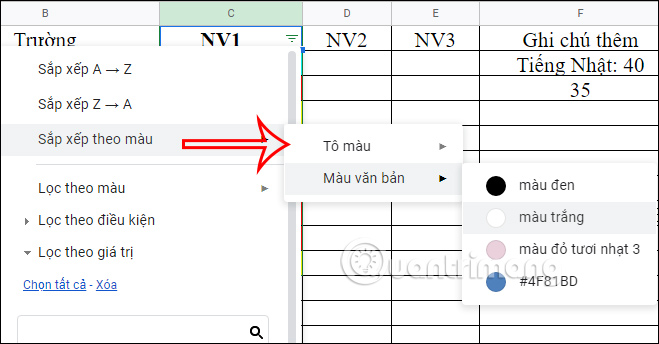
Kết quả sẽ hiển thị các dữ liệu trên cùng theo màu bạn đã lựa chọn lọc như hình dưới đây.
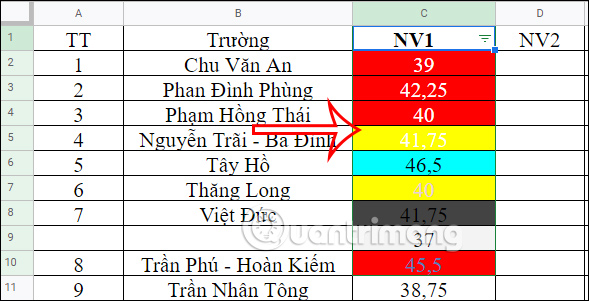
Nguồn tin: quantrimang.com
Ý kiến bạn đọc
Những tin mới hơn
Những tin cũ hơn